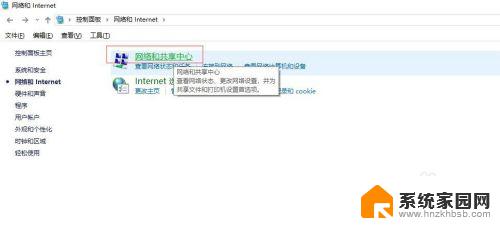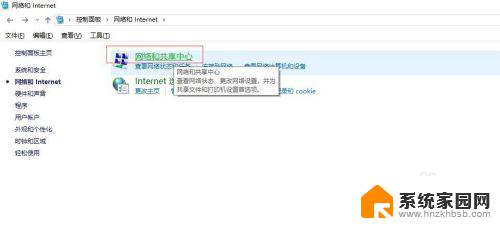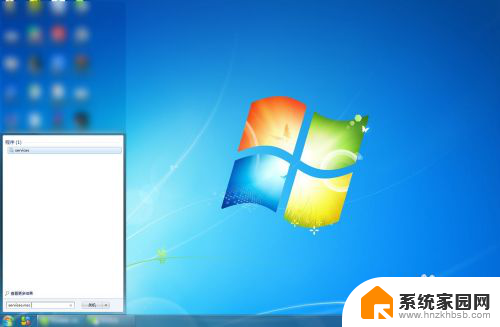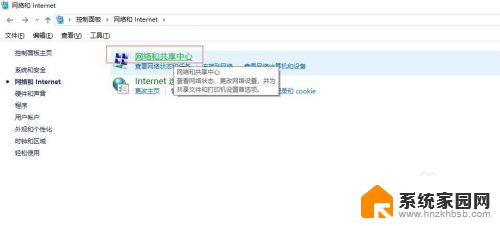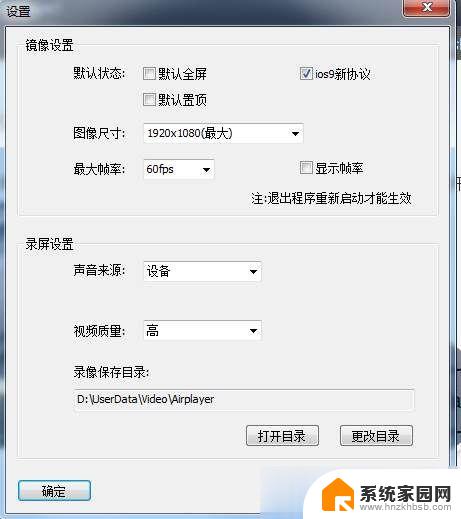iphone投屏到win7 苹果手机如何通过AirPlay投屏到win7电脑
随着科技的不断发展,苹果手机成为了现代人生活中不可或缺的一部分,而iPhone投屏到Win7电脑,更是让用户享受到了更加丰富的视听体验。通过AirPlay投屏技术,我们可以将iPhone上的画面、音频等内容无线传输到Win7电脑上,实现大屏幕展示。这项技术的出现,不仅让我们能够在更大的屏幕上观看影片、玩游戏,更可以方便地与朋友、家人分享手机上的照片、视频等。让我们一起来了解一下如何将iPhone投屏到Win7电脑吧!
方法如下:
1、首先去下载一个工具 苹果录屏大师
2、双击运行airplayer,无需安装哦。然后选择你苹果手机的IOS版本,现在大多是IOS 9 10 11 12 13了,具体可以去手机系统信息中查看;(亲测iPhone11 ios13可用)苹果手机投屏到电脑Win7系统最简单的方法

3、如果电脑上出现防火墙阻止的话,请允许访问;
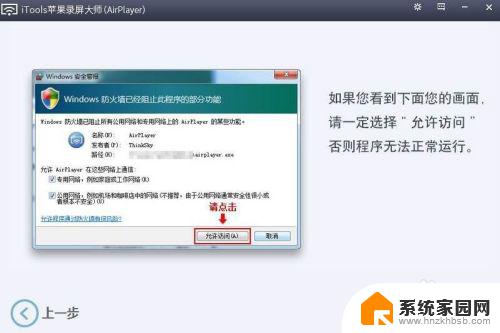
4、接下来在手机上操作,打开手机,从底部向上滑动,然后点击屏幕镜像;

5、接下来再点击 iTools【win7-XXXXXX】
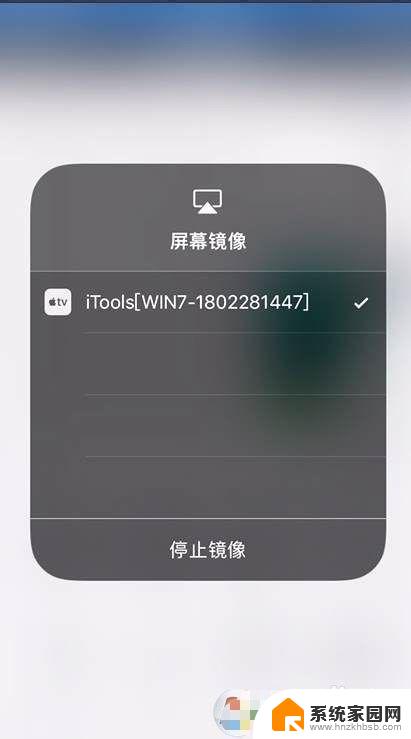
6、连接成功之后,你就可以发面airplayer上已经显示了你的手机上的内容了;
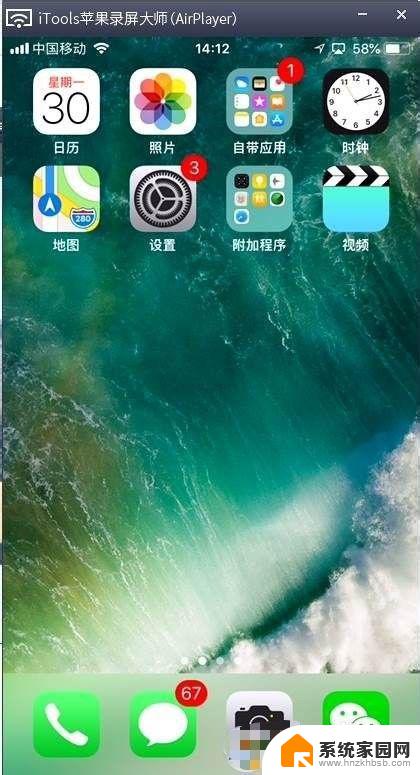
7、如果想看电影,可以最化大窗口,然后把手机横着看就OK了。
8、画面设置,可以设置为全屏、图像尺寸设置为你电脑分辨率。
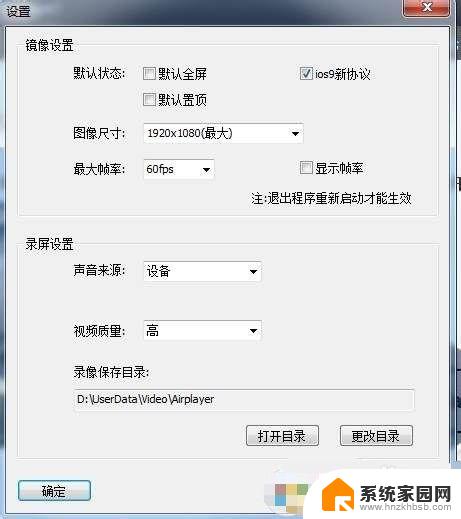
9.怎么样,是不是意想不到的简单呢~当然了,这个工具主要功能还可以录屏,这点非常有用。
以上就是将 iPhone 投屏到 Windows 7 的全部内容,如果遇到这种情况,可以按照小编的操作进行解决,非常简单快速,一步到位。